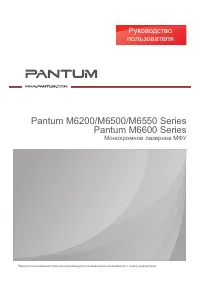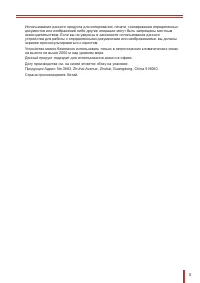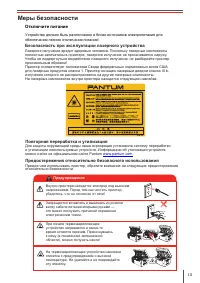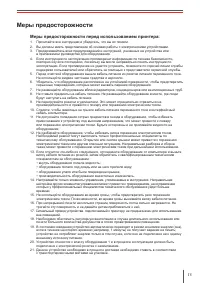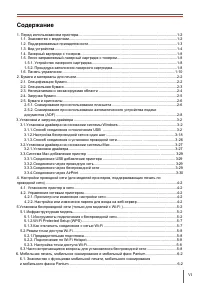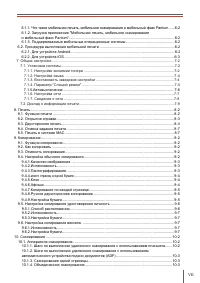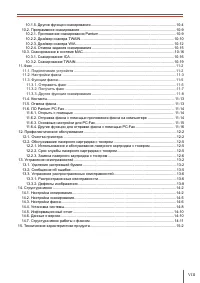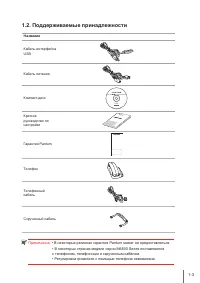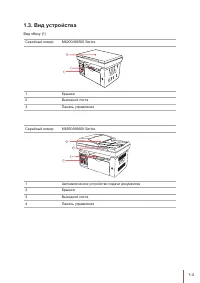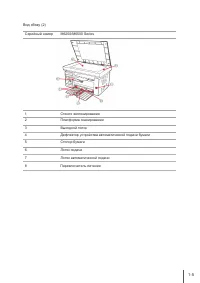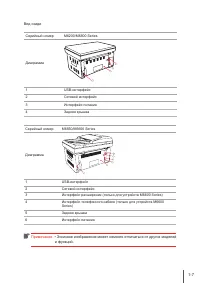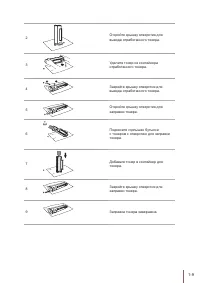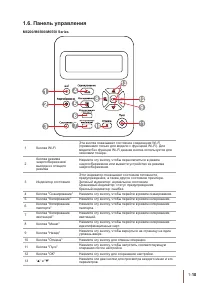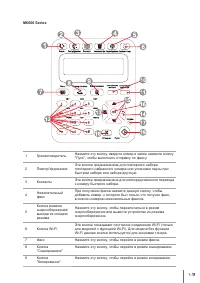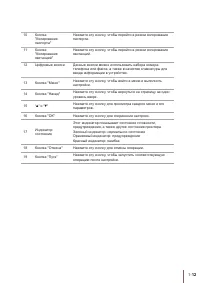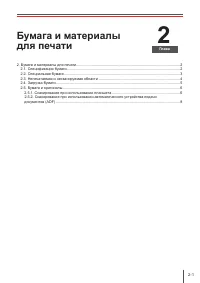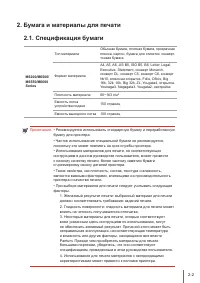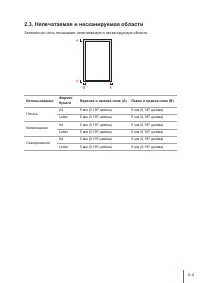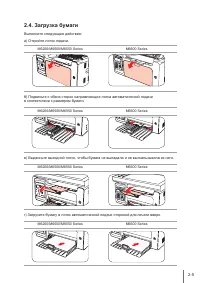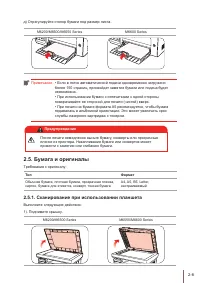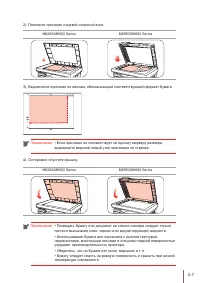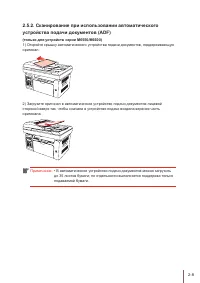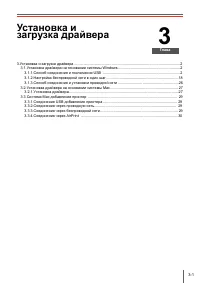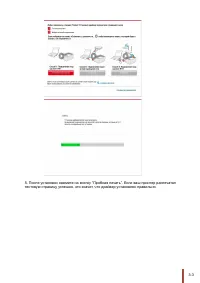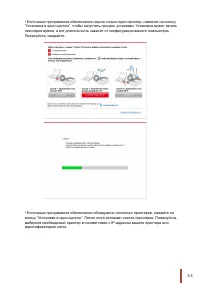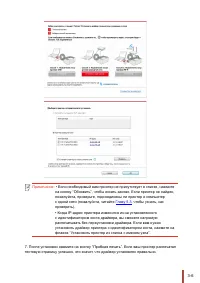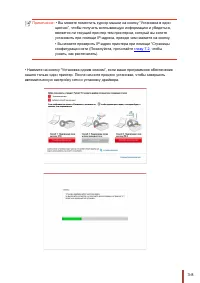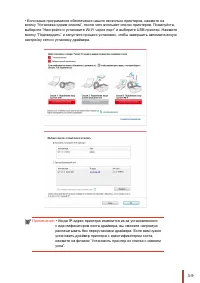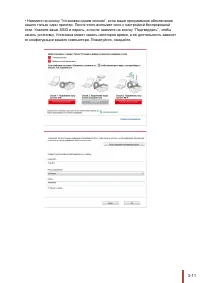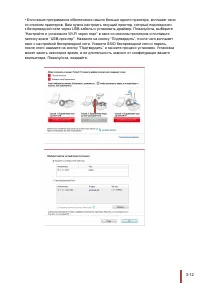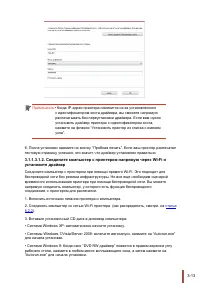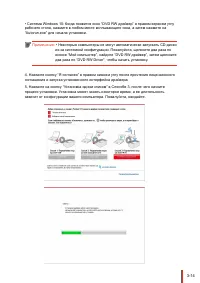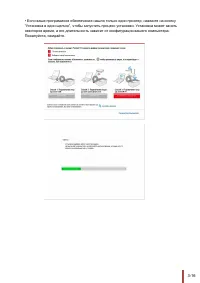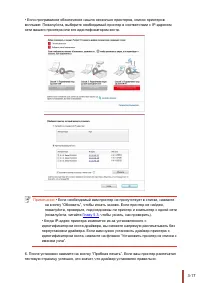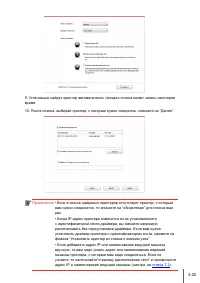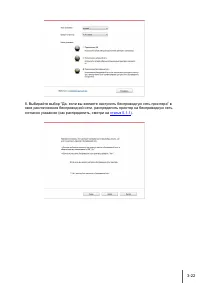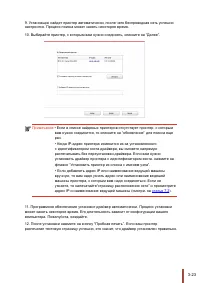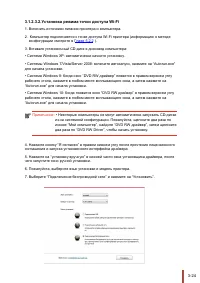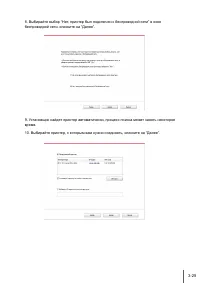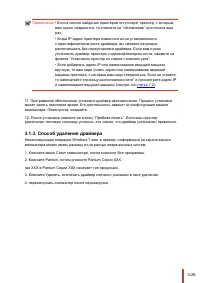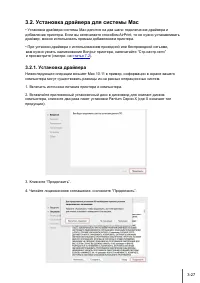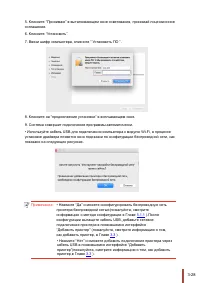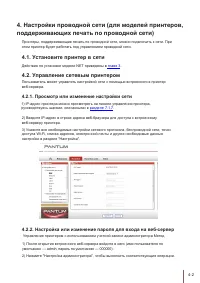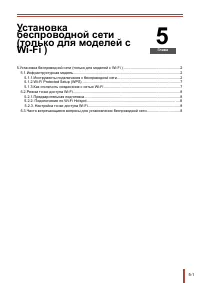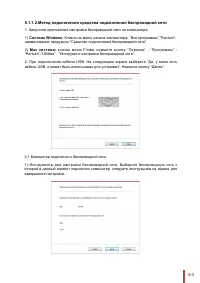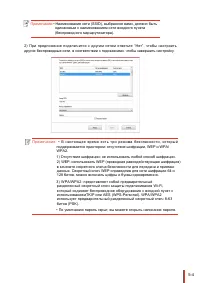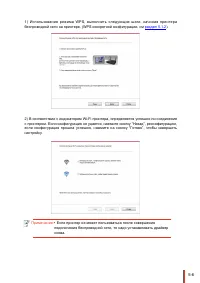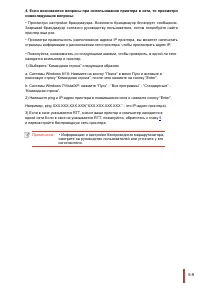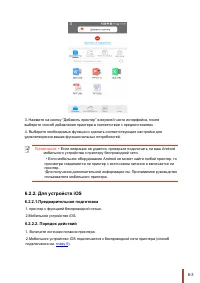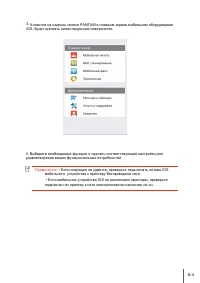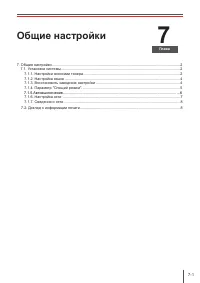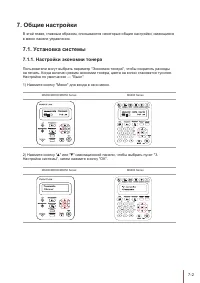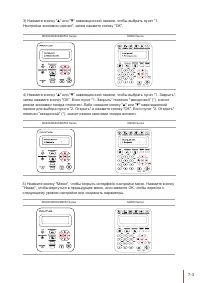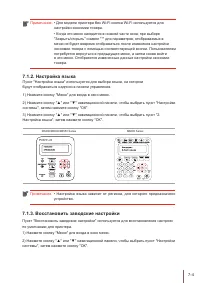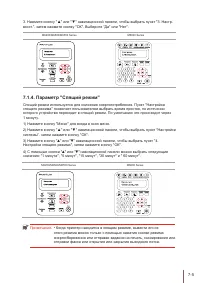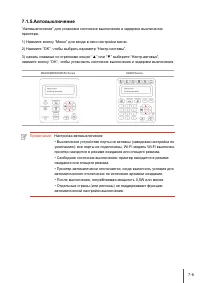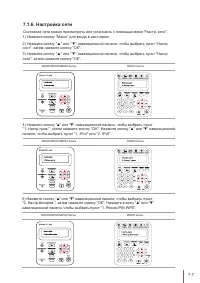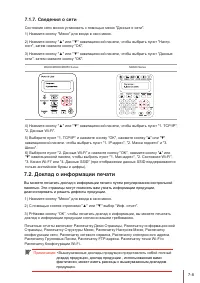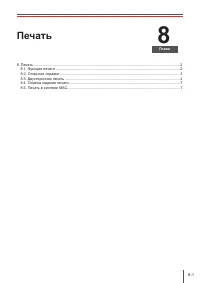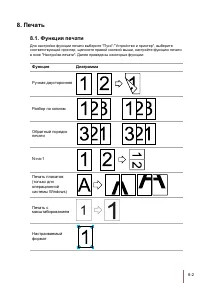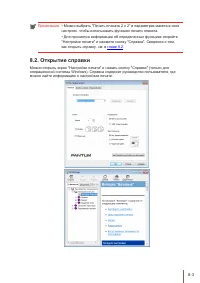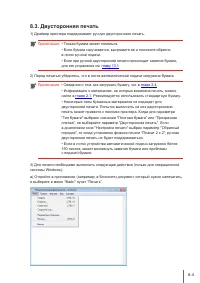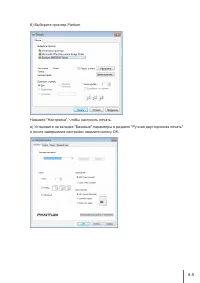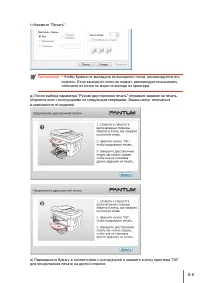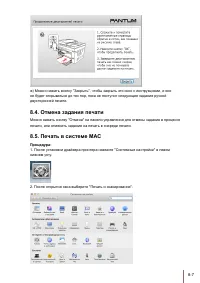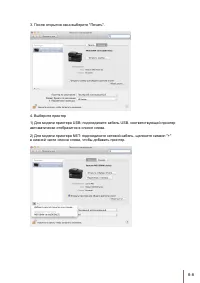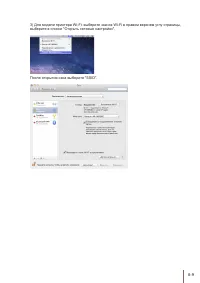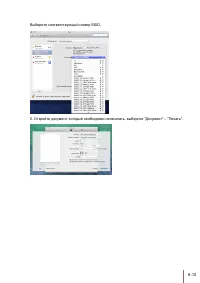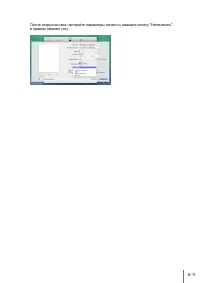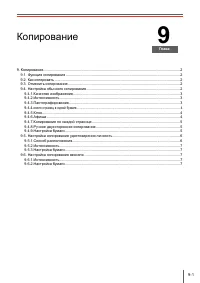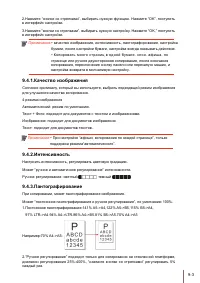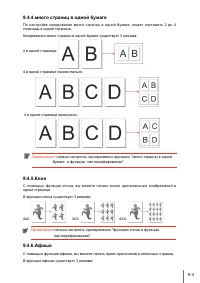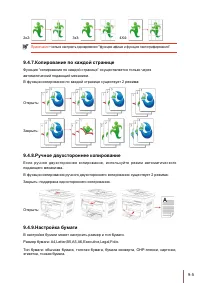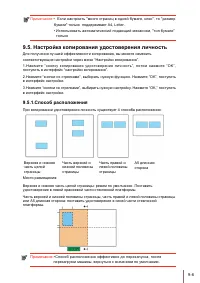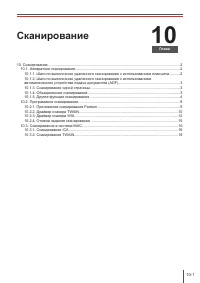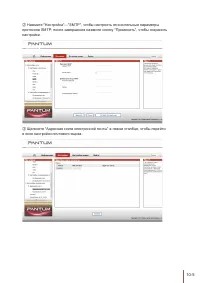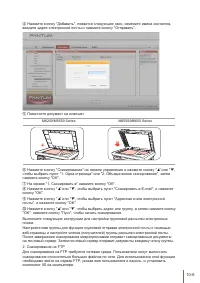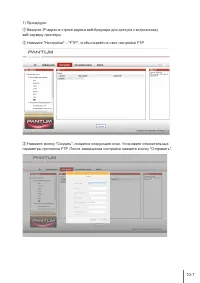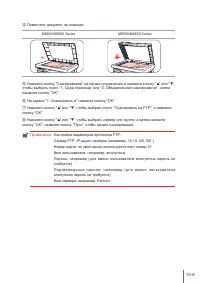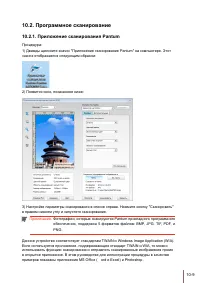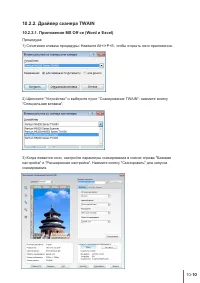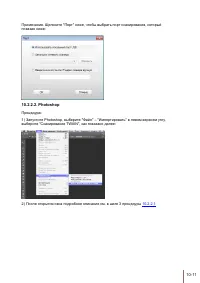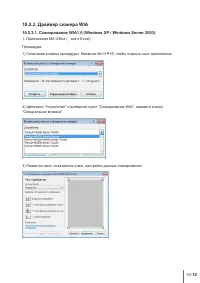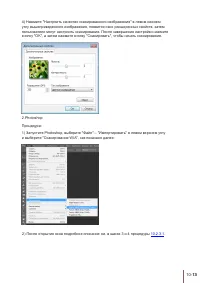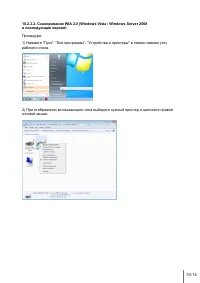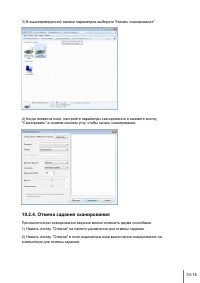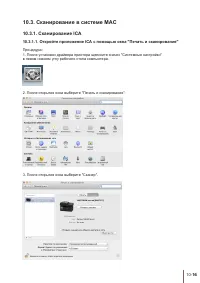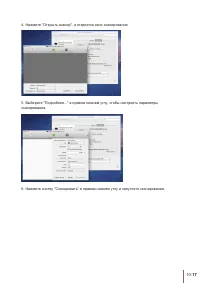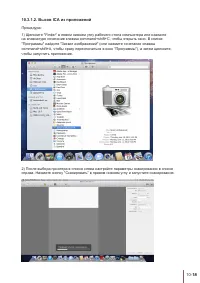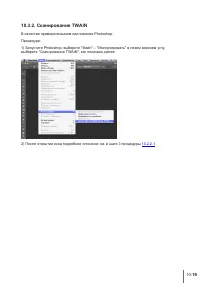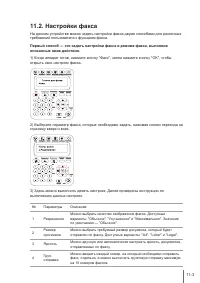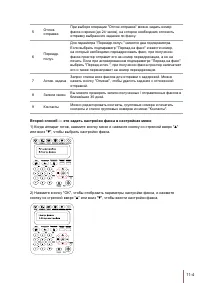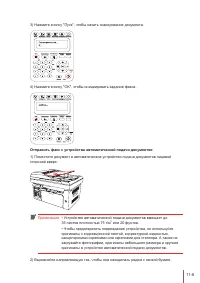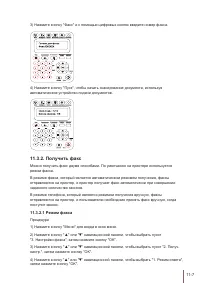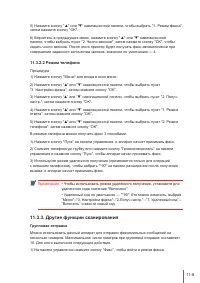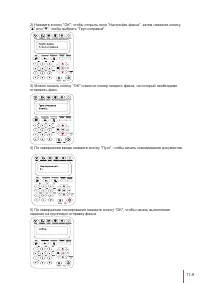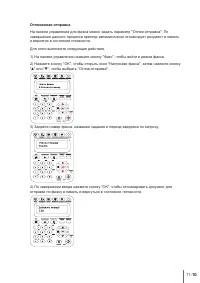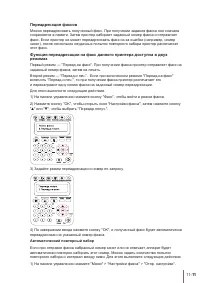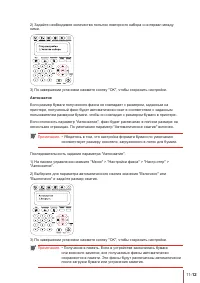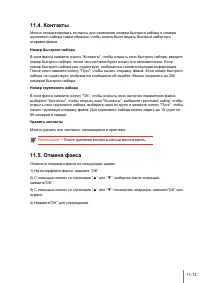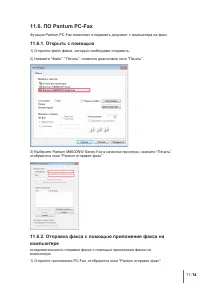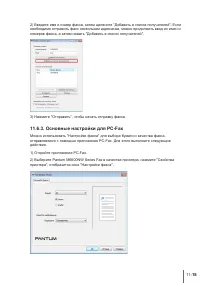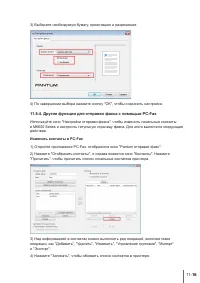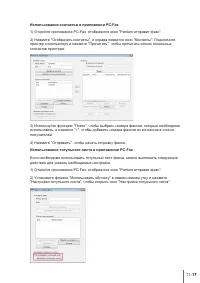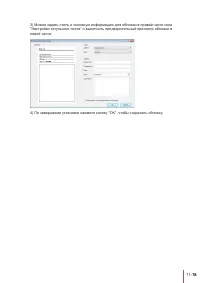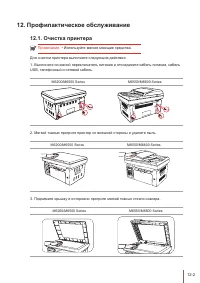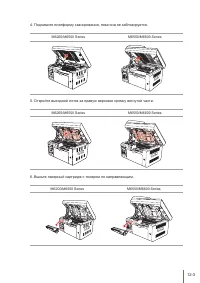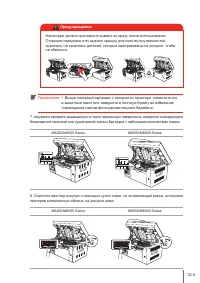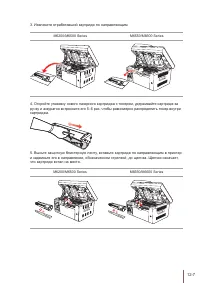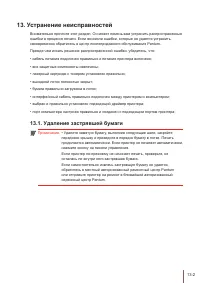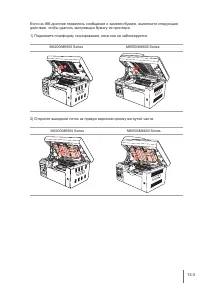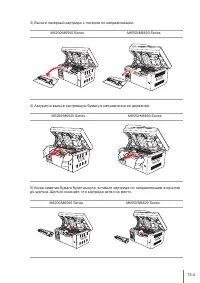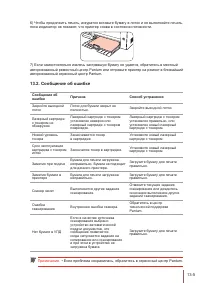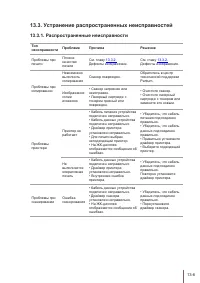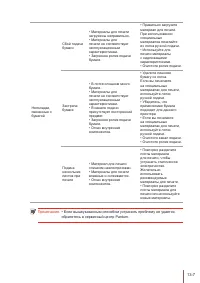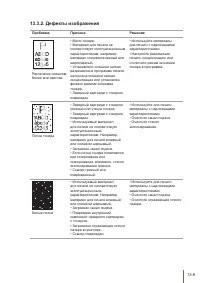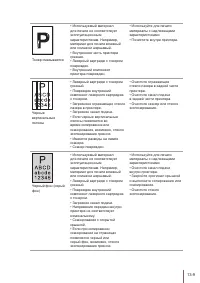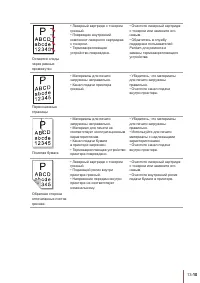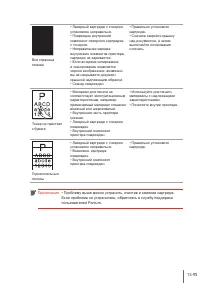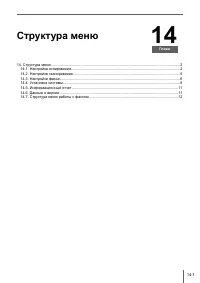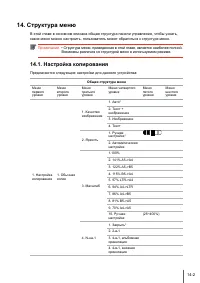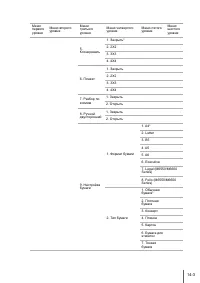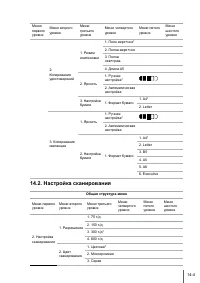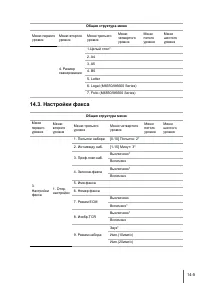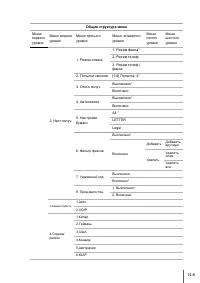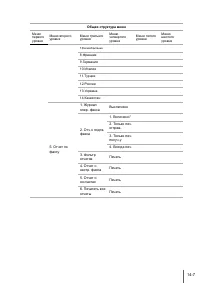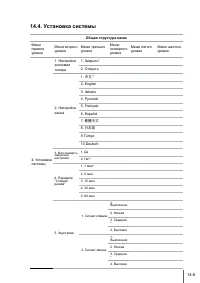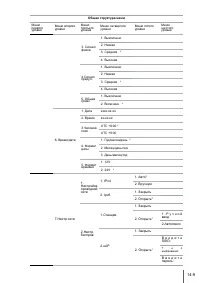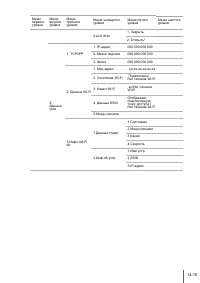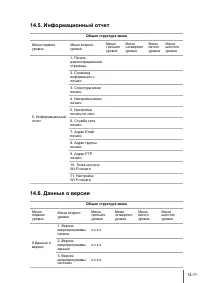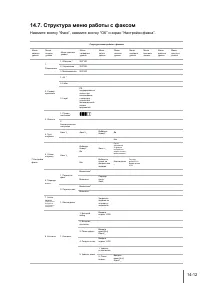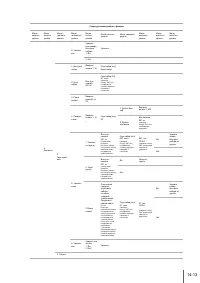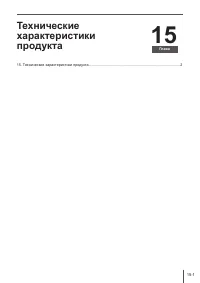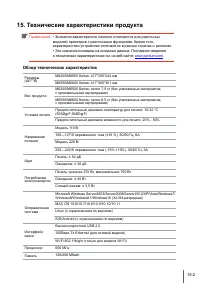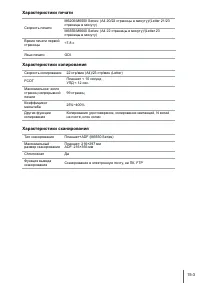МФУ Pantum M6607NW - инструкция пользователя по применению, эксплуатации и установке на русском языке. Мы надеемся, она поможет вам решить возникшие у вас вопросы при эксплуатации техники.
Если остались вопросы, задайте их в комментариях после инструкции.
"Загружаем инструкцию", означает, что нужно подождать пока файл загрузится и можно будет его читать онлайн. Некоторые инструкции очень большие и время их появления зависит от вашей скорости интернета.
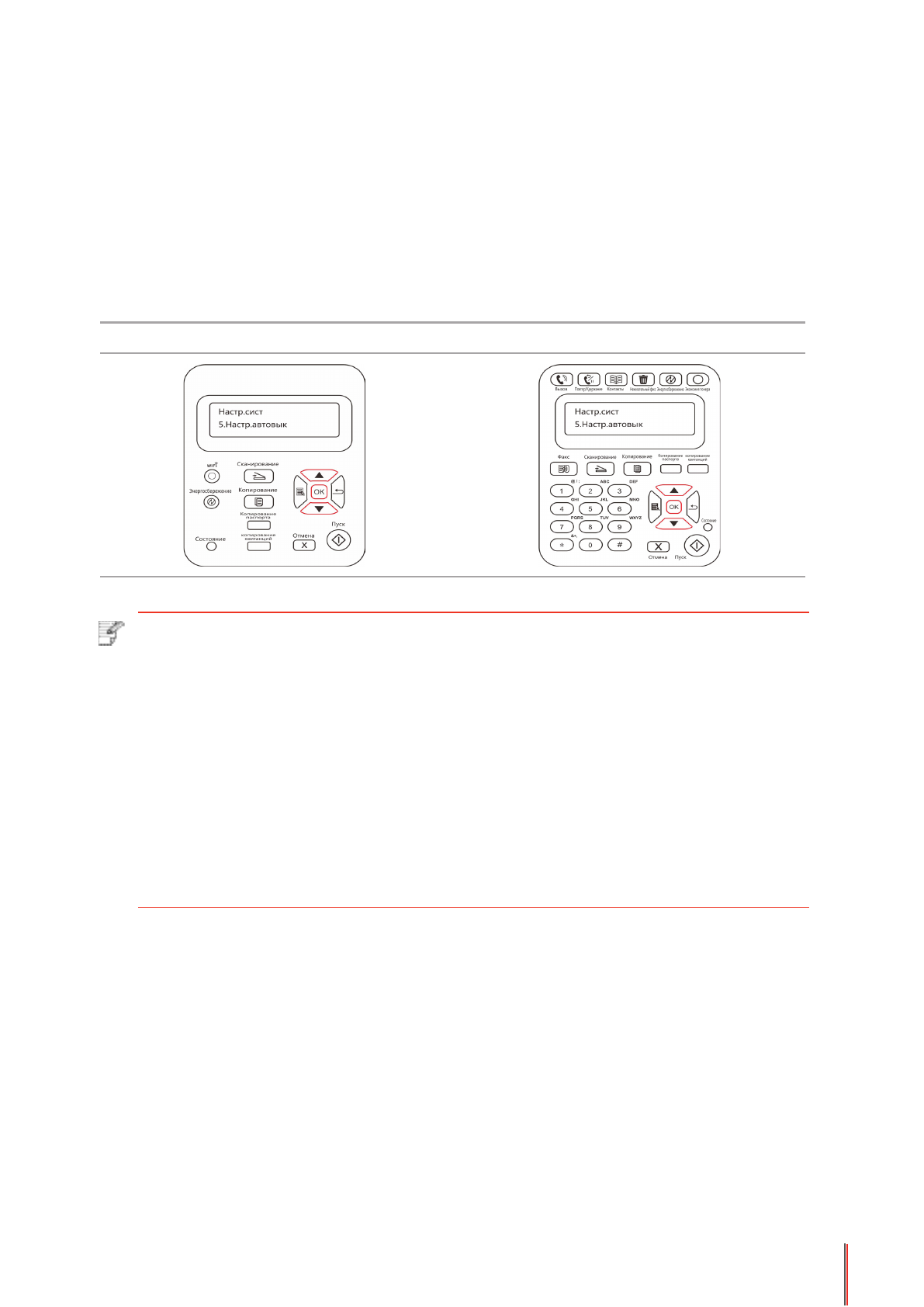
“Автовыключение” для установки состояние выключения и задержки выключения
принтера.
1) Нажмите кнопку “Меню” для входа в окно настройки меню.
2) Нажмите “OK”, чтобы выбрать параметр “Настр.системы”.
3) нажать клавиши со стрелками опцию “▲” или “▼” выберите “Настр.автовык”,
нажмите кнопку “OK”, чтобы установить состояние выключения и задержки выключения.
M6200/M6500/
M
6550 Series
M6600 Series
Примечание:
Настройка автовыключения:
• Выключеном устройстве порты не активны (заводская настройка по
умолчанию): все порты не подключены, Wi-Fi модель Wi-Fi выключен,
принтер находится в режиме ожидания или спящего режима.
• Свободное состояние выключения: принтер находится в режиме
ожидания или спящего режима.
• Принтер автоматически отключается, когда выполнить условия для
автоматического отключения по истечении времени ожидания.
• После выключения, потребляемая мощность 0,5W или менее.
• Отдельные страны (или регионы) не поддерживают функцию
автоматической настройки выключения.
7-6
Содержание
- 2 Товарный знак; Авторское право
- 4 II; Меры безопасности; Безопасность при эксплуатации лазерного устройства; Повторная переработка и утилизация; Предостережения относительно безопасного использования; Отключите питание
- 5 Меры предосторожности; Меры предосторожности перед использованием принтера:
- 6 Информация о нормативных требованиях
- 7 Содержание
- 10 Перед использованием
- 11 Перед использованием принтера
- 17 Легко заправляемый лазерный картридж с тонером
- 22 Бумага и материалы
- 23 Бумага и материалы для печати
- 25 Непечатаемая и несканируемая области
- 31 Как установить драйвер принтера в Windows; Установка и загрузка драйвера
- 36 установите драйвер
- 39 II. Соедините компьютер с роутером через сетевой кабель
- 56 Установка драйвера для системы Mac; Установка драйвера
- 58 Система Mac добавление принтер; Добавьте принтер через USB; Добавьте принтер через беспроводное соединение
- 60 Настройки проводной сети
- 61 поддерживающих печать по проводной сети)
- 63 Установка беспроводной сети (только для
- 71 мобильное сканирование
- 72 Знакомство с функциями мобильной печати,; Что такое мобильная печать, мобильное сканирование и; Процедура выполнения мобильной печати; Предварительная подготовка
- 75 Общие настройки
- 83 Печать
- 94 Копирование
- 97 много страниц в одной бумаге
- 99 Настройка копирования удостоверения личность
- 101 Сканирование
- 102 использованием планшета
- 103 использованием автоматического устройства подачи
- 138 Профилактическое
- 139 Профилактическое обслуживание
- 142 Обслуживание лазерного картриджа с тонером; с тонером
- 146 Устранение
- 147 Устранение неисправностей
- 151 Устранение распространенных неисправностей
- 157 Структура меню
- 170 Технические
- 171 Технические характеристики продукта; Обзор технических характеристик
Характеристики
Остались вопросы?Не нашли свой ответ в руководстве или возникли другие проблемы? Задайте свой вопрос в форме ниже с подробным описанием вашей ситуации, чтобы другие люди и специалисты смогли дать на него ответ. Если вы знаете как решить проблему другого человека, пожалуйста, подскажите ему :)